Erro no Office "não foi possível criar o ficheiro de trabalho"
Sintomas
Quando tenta pré-visualizar ou guardar um documento, o Word apresenta a seguinte mensagem de erro:
O Word não conseguiu criar o ficheiro de trabalho. Verifique a variável de ambiente TEMP.
Resolução
Procure erros de malware e no disco
Execute uma análise de antivírus. Se o seu programa antivírus não detetar nenhum malware, verifique se há ficheiros danificados ou erros no disco.
Abra uma janela de Linha de Comandos elevada. Para tal, selecione Iniciar, introduza cmd e, em seguida, prima Enter.
Nos resultados da pesquisa, clique com o botão direito do rato em Linha de Comandos e, em seguida, selecione Executar como administrador.
Introduza sfc.exe /scannow e prima Enter.
Depois da verificação ser concluída e quaisquer erros serem reparados, introduza chkdsk /r /f e, em seguida, prima Enter.
Reinicie o seu dispositivo e tente novamente a ação no Word. Se o erro continuar a ocorrer, experimente o método seguinte.
Adicionar uma Variável de Ambiente
Selecione Iniciar>Definições>Sistema>Acerca de.
Desloque-se para baixo até Definições relacionadas e, em seguida, selecione Definições de sistema avançadas.
Selecione Variáveis de Ambiente.
Em Variáveis de utilizador para <nome> de utilizador (em que< nome de> utilizador é o seu nome de utilizador), selecione o botão Novo.
No campo Nome da variável, introduza %userprofile%.
No campo Valor variável, introduza C:\Users\<username> (em <que nome de> utilizador é o mesmo valor <que nome de> utilizador no passo 4).
Selecione OK e, em seguida, selecione OK em qualquer janela de confirmação que se abra.
Reinicie o seu dispositivo e tente novamente a ação no Word. Se o erro continuar a ocorrer, experimente o método seguinte.
Criar uma pasta de Ficheiros Temporários da Internet
Inicie o Explorador do Windows.
Navegue até à seguinte pasta:
C:\Users\<username>\AppData\Local\Microsoft\Windows\INetCache
Nota: neste caminho, <o nome> de utilizador representa o seu nome de perfil de utilizador.
Crie uma pasta e dê-lhe o nome Content.Word.
Nota: Pode ser necessário ativar Itens Ocultos no friso Vista do Windows Explorer.
Reinicie o seu dispositivo e tente novamente a ação no Word. Se o erro continuar a ocorrer, experimente o método seguinte.
Desligue o painel de Pré-visualização ou edite o registo
Para resolver o problema, desligue o painel de Pré-visualização no Explorador de Ficheiros.
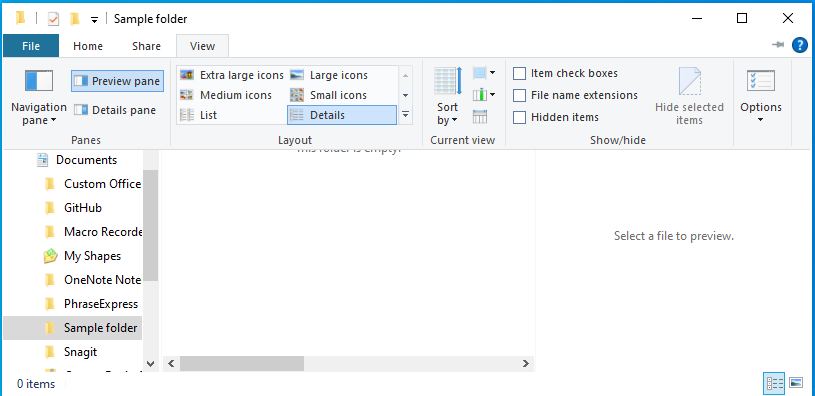
Se quiser manter o Painel de Pré-visualização ativo, edite as seguintes sub-chaves de registo para corrigir o erro.
Importante
Siga cuidadosamente os passos indicados nesta secção. Poderão ocorrer problemas graves se modificar o registo de forma incorreta. Antes de o modificar, faça uma cópia de segurança do registo para restauro caso ocorram problemas.
Para resolver este problema, elimine as seguintes chaves de registo:
Selecione Iniciar>Executar.
Escreva regedit na caixa Abrir: e, em seguida, selecione OK.
Procure e elimine as seguintes sub-chaves de registo:
- Pré-visualização do Word:
HKCR\CLSID\{84F66100-FF7C-4fb4-B0C0-02CD7FB668FE} - Pré-visualização do PowerPoint:
HKCR\CLSID\{65235197-874B-4A07-BDC5-E65EA825B718} - Pré-visualização do Excel:
HKCR\CLSID\{00020827-0000-0000-C000-000000000046}
- Pré-visualização do Word:
Feche o Editor de Registo e reinicie o Windows.